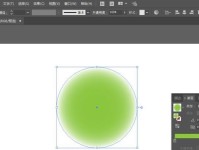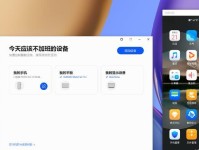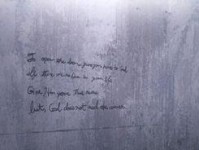在日常使用中,我们经常需要对电脑的驱动程序进行升级,以获得更好的性能和稳定性。本文将针对华为电脑用户,提供一份详细的升级驱动教程,帮助您轻松完成驱动升级,以享受更好的电脑使用体验。
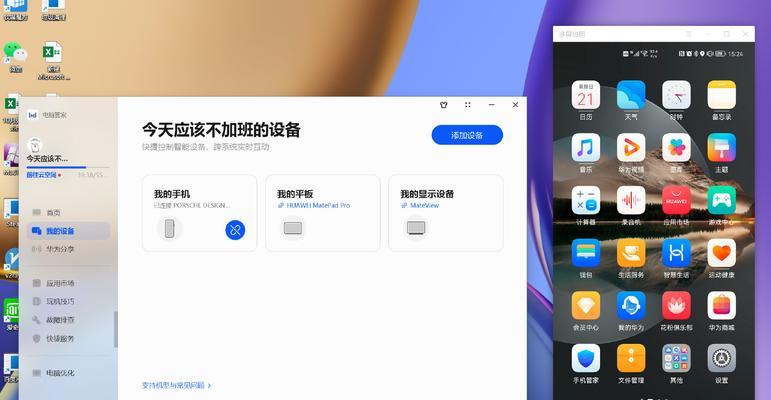
了解驱动升级的重要性
驱动程序是连接操作系统和硬件之间的桥梁,它们的正常运行直接影响到电脑的稳定性和性能。升级驱动可以修复已知问题、增强性能和兼容性。
检查当前驱动版本
在开始升级之前,我们需要先了解当前安装的驱动版本。打开设备管理器,找到相关硬件的驱动,查看其版本号。
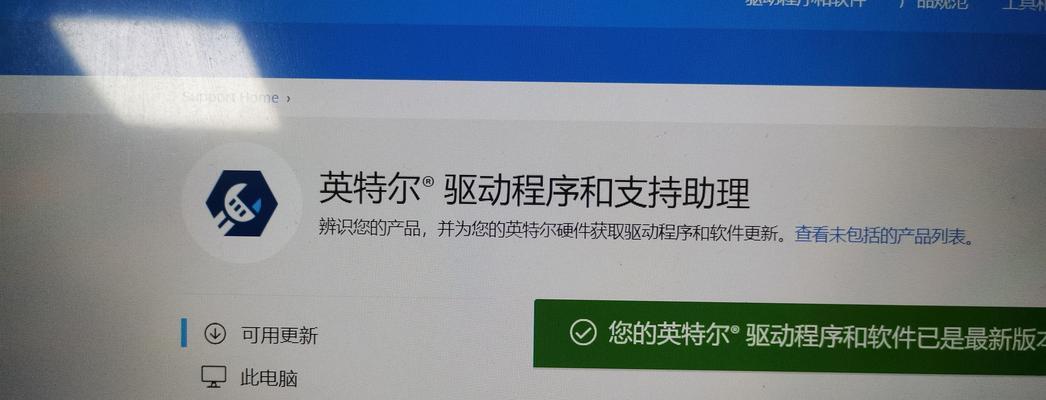
访问华为官网
打开浏览器,访问华为官网。点击支持页面,找到对应的产品型号,进入下载页面。
搜索最新驱动
在华为官网下载页面,输入产品型号或选择相关分类,搜索最新的驱动程序。注意选择与您的操作系统版本相对应的驱动。
下载驱动程序
找到适合您电脑型号和操作系统版本的驱动程序后,点击下载按钮开始下载。
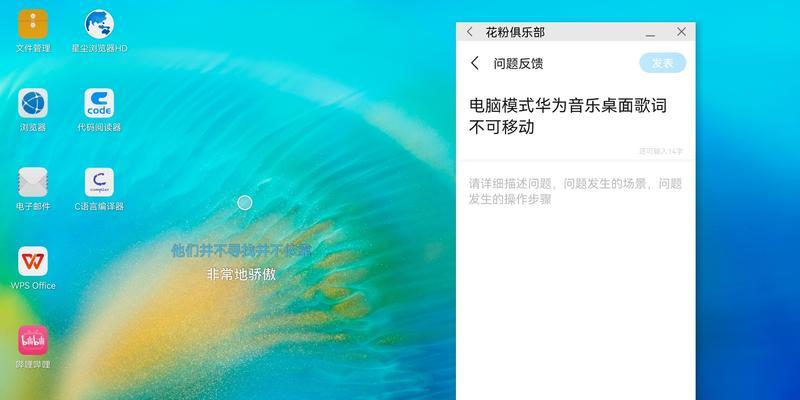
备份当前驱动
在升级驱动之前,强烈建议您先备份当前的驱动程序,以防升级出现问题。您可以使用第三方工具或手动备份驱动文件。
卸载旧驱动
在安装新驱动之前,我们需要先卸载旧的驱动程序。打开设备管理器,找到相关硬件,右键点击选择卸载,然后勾选删除驱动程序软件。
安装新驱动
双击下载的驱动文件,按照安装向导指引完成安装。在安装过程中,如果提示是否替换当前的驱动程序,请选择是。
重启电脑
在安装完成后,重新启动电脑。这将使新驱动生效。
验证驱动升级
重新进入设备管理器,找到相关硬件的驱动,查看其版本号是否与之前不同,以确认驱动升级成功。
测试性能和稳定性
升级完成后,建议进行一些性能和稳定性测试,以确保新驱动的表现符合预期。
定期检查驱动更新
驱动升级不仅仅是一次性的任务,我们应该定期检查厂商网站,以获取最新的驱动程序和软件更新。
解决常见问题
在驱动升级过程中,可能会遇到一些常见问题,例如驱动不兼容或安装失败等。本文提供解决方案,帮助您解决这些问题。
注意事项
在升级驱动时,需要注意一些事项,例如备份重要数据、关闭安全软件等,以确保升级过程顺利进行。
通过本文的华为电脑驱动升级教程,我们可以轻松学会如何更新华为电脑的驱动程序。不仅可以提升电脑的性能和稳定性,还能修复已知问题和增强兼容性。记得定期检查驱动更新,并遵循注意事项,以获得更好的电脑使用体验。